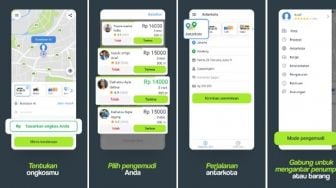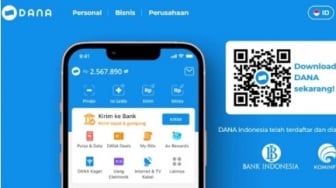Suara.com - Cari tahu bagaimana cara mengunci aplikasi di HP Samsung dengna mudah? Ada beberapa metode yang bisa dilakukan untuk menginci aplikasi, baik dari fitur bawaan Samsung hingga aplikasi pihak ketiga.
Di era digital saat ini, smartphone kita menyimpan berbagai informasi penting dan pribadi, mulai dari percakapan dengan orang terdekat, foto-foto kenangan, hingga data finansial di aplikasi perbankan.
Membiarkan aplikasi-aplikasi ini terbuka tanpa pengamanan berarti sama saja dengan membiarkan pintu rumah kita terbuka lebar bagi orang asing.
Oleh karena itu, mengunci aplikasi di HP Samsung menjadi langkah krusial untuk melindungi privasi dan mencegah akses tidak sah ke data sensitif.
Dengan mengunci aplikasi, Anda dapat memberikan lapisan keamanan ekstra dan merasa lebih tenang saat meminjamkan smartphone kepada orang lain atau jika perangkat Anda hilang.
Cara Mengunci Aplikasi di HP Samsung
![Ilustrasi HP Samsung. [Unsplash/Evgeny Opanasenko]](https://media.suara.com/pictures/653x366/2024/12/09/69104-ilustrasi-hp-samsung.jpg)
Berikut ini berbagai cara mudah dan efektif untuk mengunci aplikasi di HP Samsung, sehingga privasi Anda tetap terjaga.
1. Menggunakan Fitur Bawaan: Secure Folder
Samsung menyediakan fitur bawaan yang disebut Secure Folder. Fitur ini memungkinkan pengguna untuk menyimpan aplikasi dan data dengan aman. Berikut langkah-langkahnya:
Baca Juga: Cara Bergabung dengan One UI 7 Beta, Hanya di HP Samsung Tertentu?
- Buka Pengaturan: Masuk ke menu "Pengaturan" di HP Samsung Anda.
- Pilih Biometrik dan Keamanan: Cari opsi "Biometrik dan Keamanan" (Biometrics and Security).
- Aktifkan Secure Folder: Temukan dan pilih "Folder Aman" (Secure Folder). Jika belum diatur, Anda akan diminta untuk membuat akun Samsung dan memilih metode kunci seperti PIN, pola, atau sidik jari.
- Tambahkan Aplikasi: Setelah Secure Folder aktif, buka aplikasi tersebut, klik ikon '+' untuk menambahkan aplikasi yang ingin Anda kunci. Pilih aplikasi dari daftar dan tekan "Tambah".
- Akses Aplikasi Terkunci: Aplikasi yang ditambahkan akan muncul di Secure Folder, dan hanya dapat diakses setelah memasukkan metode kunci yang telah Anda atur.
2. Menggunakan Aplikasi S Secure